サービス一覧 [ ホームページ作成ツール ]
2025/12/18 更新
Wix(ウィックス)で無料のホームページ作成!個人にも企業サイトにもおすすめ
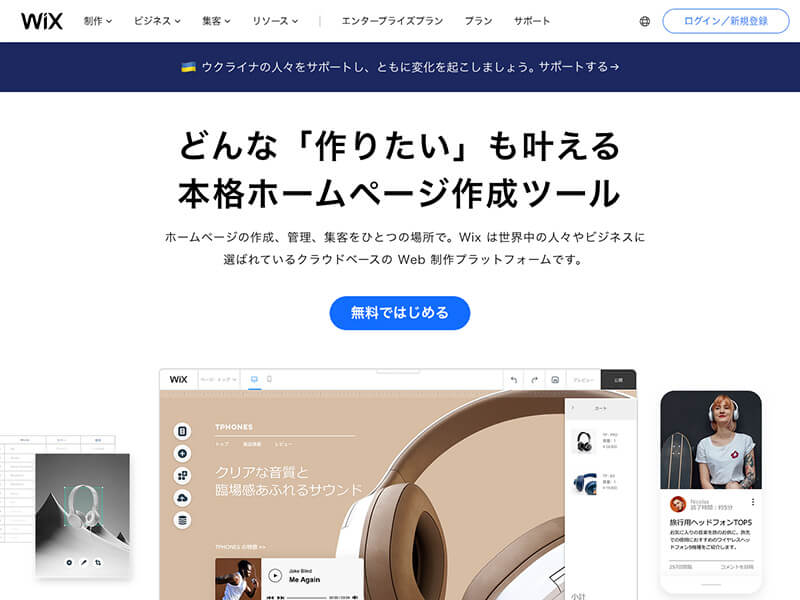
無料でプロのようなホームページが作れるWix(ウィックス)は、世界でもっとも人気の高いホームページ作成ツールです。
自分のお店を宣伝したり、商品を販売したり、ビジネスやブランドの魅力を反映させたホームページをだれでも簡単に作成できます。
またWixは、ほかのホームページ作成サービスに比べて、圧倒的にデザインと機能が豊富です。なかでもファッション、カフェ、美容室など、デザインにこだわりたいサイトにはWixが向いています。

お金がないけど、スタイリッシュなホームページを作りたいという人に最適だ
Wixの基本情報
ホームページ無料作成サービスを比較して決めたい人はこちら↓
1. Wix(ウィックス)とは
Wixの紹介動画
Wix.comは、「プログラミングやデザインの知識がなくても、だれでも簡単にホームページを作ることができるツールを創りたい」という想いから、2016年にイスラエルで設立されました。
世界中で2.5億人以上が利用しており、ホームページ作成ツールのなかでもユーザー数はダントツ1位です。
Wixの人気の理由としては、デザインの自由度が高いことと無料で使える気軽さが挙げられます。またドラッグ&ドロップするだけで簡単にパーツを移動することができるので、直感的に操作ができて使いやすいです。
2. Wixを使うメリット
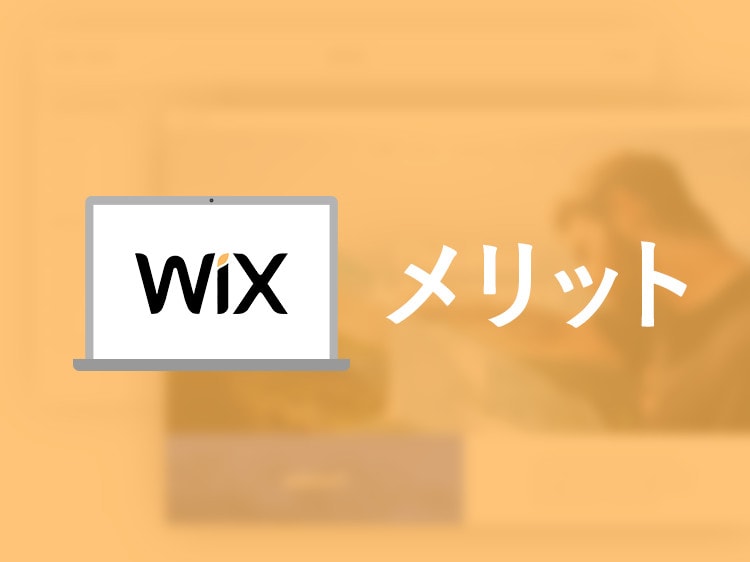
2012年にWix日本語版がリリースされてから、日本での利用者も増えています。
Wixはどのようなツールなのか、Wixを利用した場合のメリットを紹介します。
無料プランがある
Wixの最大のメリットは、無料ですぐに始められることです。
有料プランもありますが、無料プランでも十分にホームページを作ることができます。無料プランからスタートして、あとから有料プランに変更することも可能です。
900種類以上のテンプレート
Wixのサイト軸となるデザインは、すでに決まっているテンプレートから選んでいきます。900種類以上のデザインテンプレートがあり、あらゆるタイプのWebサイトを制作することができます。
HTML5を使用した動的なデザインのものや、ポートフォリオサイト用にデザインされたテンプレートもあります。白紙テンプレートを使って、好きなように編集することも可能です。
フリー写真素材サイトの利用
Wixが提供している写真や動画素材を無料でダウンロードして使うことができます。文字ばかりのサイトよりも、ビジュアル素材をうまく活用することで、ホームページの訴求力はグッと上がります。
画像の検索がしやすく、キーワードを入れるだけでイメージに合ったものを見つけられるから便利です。ただしWixのフリー素材は、Wixのサイト上でのみ使用可能となります。
日本語の電話サポートがある
Wixは、日本語による電話サポートを受けられます。ログインしてコールバックをリクエストする必要はありますが、日本語で使い方などを質問できるのは助かりますね。
またメールでのサポートにも対応しています。

無料で、この量のデザインテンプレートがあるのはめずらしい
3. Wixを使うデメリット
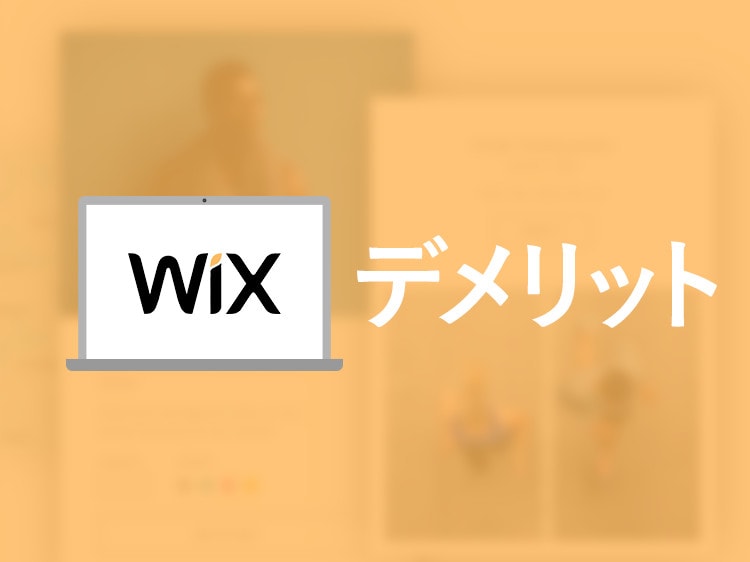
次に、Wixを利用した場合のデメリットも把握しておきましょう。
無料プランは広告がある
無料プランの場合は、サイト上部にWixの広告が表示されます。スマホサイトでも広告が出ます。
有料プランに切り替えると、広告を非表示にできます。
テンプレートを変更できない
Wixは、途中でサイトのテンプレートを変えることができません。
もしテンプレートを変更したい場合は、「データを消す」か「もう一度新しくページを作り直す」ことしかできないので、最初のテンプレート選びが大切です。
バックアップ機能がない
Wixには自動バックアップ機能はありませんが、手動でサイトを複製できる機能があります。
しかしサイトのコンテンツやデザインは複製されますが、すべてのコンテンツが複製されるわけではないので注意が必要です。

Wixで作ったホームページは重いと言われていたが、サイト表示速度はかなり改善されているようだ
4. Wixはどんなホームページが作れる?
ホームページ
Wixは、シンプルな個人サイトから本格ビジネスサイトまで、どんな規模のホームページでも作成することができます。
動きのあるホームページを作ることも可能です。Webページ上に動きをつけるにはコードを書く必要がありますが、Wixでは簡単に設定できます。
ネットショップ
Wixには500を超える無料のネットショップテンプレートがあり、完成度の高いショップサイトを作成することができます。
ただしWixでネットショップを運用するには、スモールビジネスプラン以上の契約が必要となります。
プランはあとから変更できるので、最初は無料でホームページを制作し、商品を売りたいタイミングでWix ストアのアプリをインストールしてネットショップ機能を追加するのもひとつの手です。
ブログ
またWixは、ブログ用のテンプレートを選ぶだけでブログを開設することもできます。
無料のWixロゴメーカーを使って、ブログやSNSのプロフィールに利用できるおしゃれなロゴを作ってみてもいいかも。

Wixには、機能やアプリがたくさん用意されているんだ
5. Wixの料金プラン
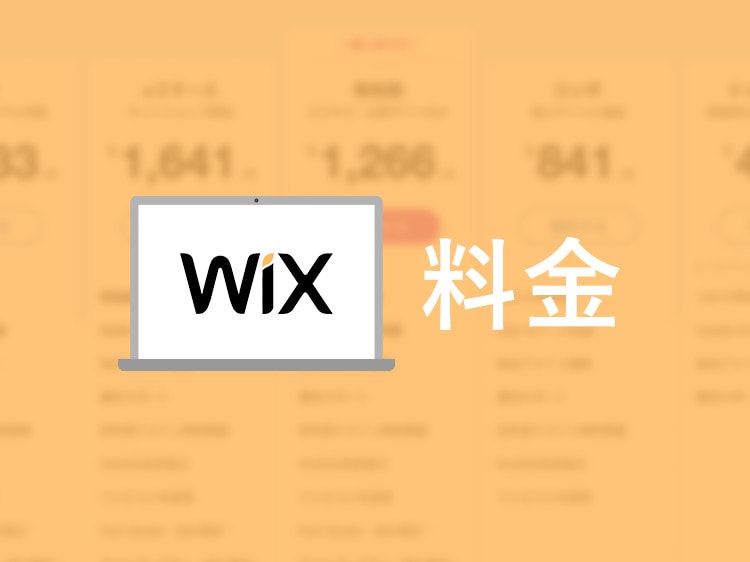
Wixの料金プランには、無料プランと有料プレミアムプランがあります。Wixでネットショップを作る場合は、プレミアムプランでしか利用できません。
基本的なホームページ制作は無料プランでも可能ですが、機能的になにかと制限が多いです。もしWixを使ってみて気に入れば、有料プレミアムプランに移行することも検討してみてください。
全プラン14日間全額返金保証
Wixは、どのプランを選んでも14日間の全額返金保証がついています。
プラン変更の手数料はかかりませんが、Wixは年間契約となっていて期間が満了すると自動更新する仕組みになっています。
*利用可能なクレジットカードは、VISA・MasterCard・AmericanExpress・Discover・JCB・DinersClub
では、いったいなにを基準にプランを選べばいいのか。それぞれプランの中身を比較していきましょう。
プレミアムプラン
| 無料プラン | パーソナル | スモールビジネス | ビジネス | ビジネスプライム | |
|---|---|---|---|---|---|
| 月額料金 | 0円/月 | 1,300円/月 | 2,300円/月 | 2,700円/月 | 13,500円/月 |
| データ容量 | 500MB | 2GB | 50GB | 100GB | 無制限 |
| 独自ドメイン | × | ○ 初年度無料 |
○ 初年度無料 |
○ 初年度無料 |
○ 初年度無料 |
| ロゴ非表示 | × | ○ | ○ | ○ | ○ |
| 商品カタログ | × | × | 50,000点 | 50,000点 | 50,000点 |
| SNSチャネル | × | × | ○ | ○ |
○ |
| オンライン決済 | × | × | ○ | ○ | ○ |
| 消費税の自動計算 | × | × | × | 100件/月 | 500件/月 |
| 定期払い | × | × | ○ | ○ | ○ |
| 予約注文 | × | × | ○ | ○ |
○ |
| 自動割引 | × | × | ○ | ○ |
○ |
| 再入荷通知 | × | × | 10件/月 | 無制限 | 無制限 |
| カゴ落ちメール | × | × | ○ | ○ | ○ |
| アクセス解析 | ○ | ○ | ○ | ○ | ○ |
| 日本語サポート | ○ 24時間対応 |
○ 24時間対応 |
○ 24時間対応 |
○ 24時間対応 |
○ 24時間対応優先 |
*表示料金は月額ですが、利用期間分の料金全額が一括払いで請求されます
無料プランは、データ容量に制限はがあります。ただ500MBの容量でも、普通のホームページであれば容量は十分です。
ネットショップを運営したい場合は、ビジネスプランを選んでおくと無駄がありません。
スモールビジネスプランでもオンライン決済や予約システムなど、ネットショップに必要不可欠な機能を備えていますが、容量に大きな差があります。またビジネスプランは、海外向けの越境ECサイトに適した機能も搭載しています。
でもネットショップをメインに考えているなら、Wixよりネットショップ専門のサービスを利用することをおすすめします。
たとえばBASEやSTORESは、月額料金がかからず無料でネットショップを運営できます。なによりネットショップに特化した機能がたくさん揃っています。
おすすめネットショップの記事はこちら↓
BASEとSTORESの手数料・機能を比較している記事はこちら↓
6. Wixのデザインはおしゃれ?
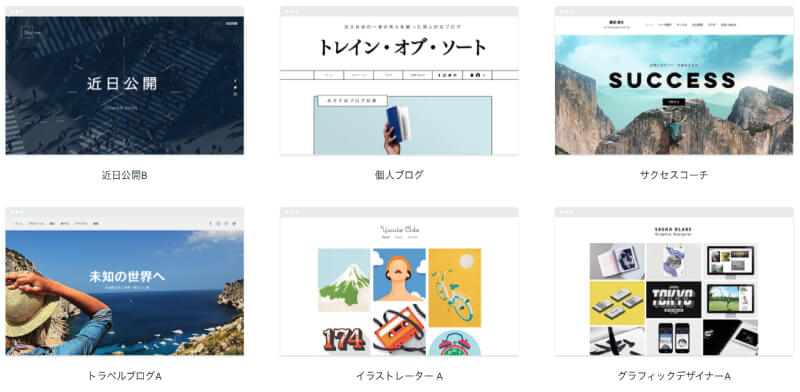
Wixには、シンプルながら完成度の高いテンプレートが多く揃っています。
テキストや画像、ボタンなどにアニメーション効果を追加したり、サイトに奥行きを出すパララックススクロールを組み込んだり、よりダイナミックな印象のデザインに仕上げることも可能です。
またモバイル最適化で、スマホの閲覧にも対応できます。あくまで自動なので、微調整は自身で行なう必要があります。

テンプレートを一度選んだら変更ができないのが残念だ…
7. Wixで作成したホームページの例は?
ホームページ制作事例を参考にしながら、「どんなサイトにしたら良いか」「どのように運営したら便利か」など、活用方法を学ぶのも成功の秘訣です。
ここでは、Wixで作成されたホームページを業種別に紹介します。
企業サイト例
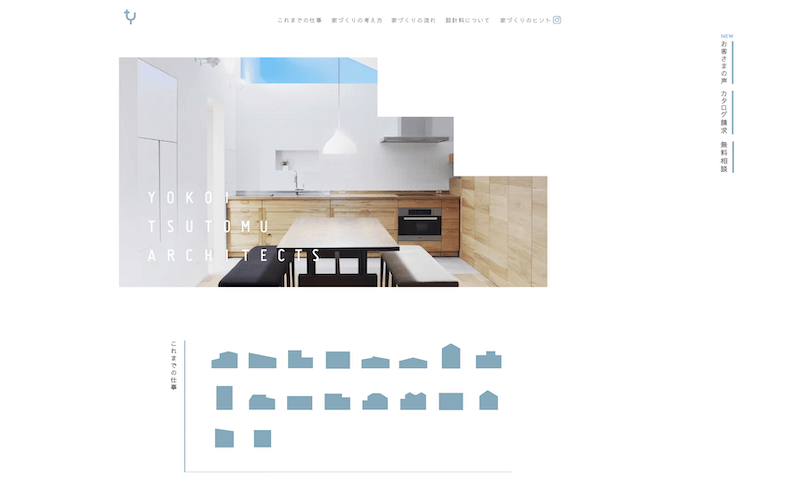
ニットウエア例

ケータリング例
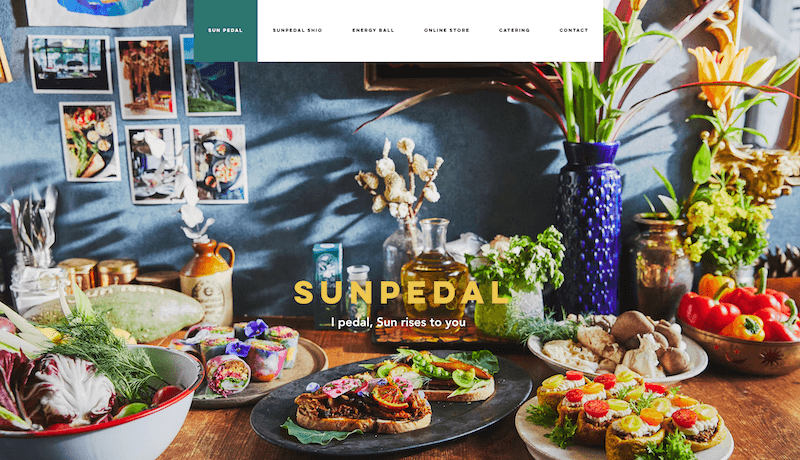

成功事例には、ヒントがたくさん隠されているぞ
8. Wixは独自ドメインを使える?

Wixでは、独自ドメインは有料プランで接続できます。
独自ドメインとは、「http://○○○○.jp」や「http://○○○○.com」のようなホームページのアドレス(URL)のことです。
独自ドメインが使えるかどうかは、たとえば「うさ吉カフェ」というホームページを作るのであれば、「http://usakichi_cafe.jp」や「http://usakichi_cafe.com」が良いですよね。これが設定できるかどうかということです。
Wixの無料プランの場合、URLは以下のように設定されます。
http://(ユーザー名).wixsite.com/(サイト名)
たとえば「http://maruwakari.wixsite.com/usakichi_cafe」のようになります。DMで告知したり、人に教えるときにはちょっとわかり辛いですね。
またあくまでドメイン接続できるだけであって、ドメインは別に購入する必要があります。
ドメインはWix上でも購入できますし、お名前.comやバリュードメインなどのサービスで購入したものも使用できます。
アドレスの最後が「.com」「.net」であれば、年間千円前後で購入できるので、それほど高いものではありません。
Wixで独自ドメインを利用するのであれば、プレミアムプランにすることで初年度無料で独自ドメインを取得できます。

独自ドメインの方が信頼性は上がるので、できれば取得しておきたい
ドメインの種類や名前の決め方、ドメインを取得する方法についてはこちら↓
9. WixのSEO
よく耳にするSEO(検索エンジン最適化)は、より多くのお客さんをホームページへ誘導するために欠かせません。
検索上位を目指すためにも、ページごとにタイトルとディスクリプションを入力するSEO設定はやっておきましょう。あとはWix SEO Wizの設定で十分です。
Wix SEO Wizとは、検索キーワードに基づいて問題点を解析して、レポートを作成してくれるSEO対策ツールです。レポートにあるチェックリストに沿ってSEO対策を行なうので、初心者でも簡単に取り組めます。
もし本格的にサイトを運営したいと思ったら、独自ドメインの取得やGoogleサーチコンソールの導入も考えましょう。
10. Wixの使い方
Wixは、メールアドレスを登録するだけで簡単に無料ホームページを作ることができます。スマホでもホームページの作成が可能です。
白紙の状態から始めるか、豊富な種類のテンプレートから選択するか、またはAIにおまかせしてWebサイトを作成するか、それぞれのニーズに合わせて自由に選択できます。
Wixの登録方法から公開までの流れはこちら↓
11. Wixは使いにくい?口コミ評判
これからWixを使ってみようか検討している人は、実際にWixを使ってみた人の口コミもぜひ参考にしてみてください。
良い口コミ
- 簡単!とにかく使いやすい
かなりデザインが豊富なので、機械オンチの自分でも謳い文句通り3分でホームページが作れました - 動きのあるページが簡単に作れる
カスタマイズ可能なテンプレートデザインが多く、自分の手でも変更できるのが良いです - プランを選べるのがいい
無料プランより機能が欲しいけど、そこまでは要らないって人には、細かく料金が設定されているで嬉しいです - 世界大手の安心感がある
世界展開している大手サービスならでは安心感があります。SEO設定や集客などのサポートもあって助かります
悪い口コミ
- デザインが選び切れない
デザインがたくさんあるのは有り難いけど、ありすぎて選び切れないです。なんだか似たようなデザインしか作れなくて、結局妥協して作った感じが否めないです - デザインを変更できないのは本当に不便
完全にコレ!というデザインを自分のなかで決めていない限り、不満が後からどんどん出てきます。ぜひ改善してもらいたいです - バックアップが取れないのはちょっと困る
移行ができないのでどうしようか悩んでいます。ほかのホームページで作ったデータも取り込めないので、ずっとWixだけ使うぞって人以外にはおすすめできません - アップデートやリリース情報が英語表記で見づらい
基本的な設定や使い方は日本語でもありますが、最新情報が入手できないのは困ります
もしはじめて利用するなら、機能がシンプルでわかりやすくて、初心者でもおしゃれなサイトが作れるジンドゥーもおすすめです。
Wixとジンドゥーを比較したい人はこちら↓
12. Wixのよくある質問
Wixは使いやすいとはいえ、実際にホームページ制作をしてみると「うまく行かない」「やり方がわからない」ということもあります。よくある質問には目を通しておきましょう。
ホームページが見れないのはなぜ?
ホームページが公開されないという状況が起こることがあります。
まず公開設定を正しく行なっているか確認しましょう。限定されたメンバーだけに公開する設定にしていることがあります。
そもそも公開ボタンを押したかも確認しましょう。いくつかのタイプではページの予約公開設定ができるようになっていて、決められた日付にならないと一般には公開されないこともあります。
またサーバーに問題があって、公開されないという技術的なケースもあり得ます。エラーメッセージが出ているようであれば、その指示に従って対処しましょう。
サイトの読み込みが重くて困ってる
実際にサイトを開くと重くて、なかなかページが見られないという不具合が生じることがあります。
もしアニメーション機能を使っているなら、減らすか使わないようにしましょう。またプラグインをいくつも入れていると、それぞれのプログラムを開くのに時間がかかってしまいます。
当たり前のことですが、1ページ内に画像がたくさん入っていると、単純に容量が多くなって読み込みに時間がかかります。
スマホから編集することはできる?
Wix ADIで制作のホームページであれば、スマホから直接編集できます。
しかしWix モバイルアプリを使うことで、外出先でもホームページの作成や編集、お客さんとチャットすることができるようになります。
検索結果から非公開にしたいときは?
検索サイトに表示されないようにするためには、「サイトを管理」メニューから「SEO」を選びます。
そこに「検索エンジンにサイトを掲載する」という項目があるので、これを無効化することによって非公開となります。
サイトを移行したい場合はどうしたらいい?
サイトを引っ越したい場合は、ドメインを移行する必要があります。
他社で取得したドメインをWixにドメイン移管するには、まずWixに移管できるドメインの拡張子なのか、こちらから確認してみてください。
確認できたら、ユーザーパネルの「ドメイン」をクリックして、「ドメインを移管」から手続きをしていきます。ちなみに独自ドメインは有料になります。
ページを削除するにはどうしたらいい?
ページを削除するには、エディタ内の「メニュー&ページ」から操作していきます。
「About」アイコンをクリックして、「削除」を選択します。これでページは削除されます。
13. Wixの解約・退会方法は?
Wixを解約するには、利用しているサービスのすべてをキャンセルするか、移行させなくてはなりません。
まずサブスクリプション(有効のプラン)をキャンセルして、アカウント内のサイトをすべて削除します。メールアカウントとアプリもキャンセルして、ドメインは削除または移管します。
最後にWixアカウントページからアカウントを閉鎖することによって、完全に削除されます。

削除されたデータは、今後いっさい復元できなくなるので慎重に
14. Wix(ウィックス)まとめ
Wix(ウィックス)は、900種類以上のデザインプレートから選べるので、無料でも理想通りのホームページが作れます。
さらに有料プランを利用すれば、「できない」ということがありません。1番人気のビジネスプランでも月額2,700円なので、ほかのサービスに比べると安いです。
いまやホームページは欠かせないツールとなってきているので、有料プランにしても費用対効果は大きいでしょう。
Wixはこれから機能もどんどん増えていく可能性が高いです。また突然サービスが終わってしまうというリスクが少なく、長く使えるという意味でもWixはおすすめです。

シェアの大きさや実績の高いサービスで選ぶなら、Wixは間違いない




